Menghitung Denda Pajak Mobil Dalam Microsoft Excel
Menghitung Denda Pajak Mobil - Jika kita memiliki kendaraan roda empat atau mobil pasti sudah pernah membayar pajaknya.
Dalam dokumen STNK tertera tanggal jatuh tempo atas pajak kendaraan yang harus kita bayarkan.
Jika kita terlambat membayar atau melewati tanggal jaguh tempo maka kita akan dibebankan denda.
Tentu saja penghitungan atas denda pakak mobil tersebut sudah ada ketentuannnya.
Cara Menghiting Denda Pajak Mobil Dalam Excel
Jika sudah membaca artikel sebelumnya tentang denda pajak motor rasanya tidak akan sulit memahami penjelasan artikel ini.
Baca Juga : Menghitung Denda Pajak Motor Dalam Microsoft Excel
Karena pola penghitungannya sangat mirip hanya berbeda dinilai PKB dan SWDKLLJ-nya saja.
Dalam pembahasan ini kita akan bandingkan cara menghitung denda pajak mobil manual dan Microsoft Excel.
1. Menghitung Denda Pajak Mobil Manual
Cara pertama mari kita hitung denda pajak mobil tanpa Excel atau dengan rumus umumnya.
Tapi sebelum itu mari kita bahas rumusnya terlebih dahulu.
Jika keterlambatan Pajak Mobil hanya dalam hitungan Bulan saja maka rumusnya adalah sebagai berikut :
Denda = PKB x 25% x Bulan/12 + SWDKLLJ
Sedangkan jika terlambatnya dalam hitungan Tahun maka rumusnya adalah sebagai berikut :
Denda = Tahun x PKB x 25% x 12/12 + SWDKLLJ
Untuk lebih jelasnya mari kita buat contoh penghitungan denda dengan rumus diatas.
Misalnya nilai PKB Mobil adalah 1.500.000 dan jumlah eterlambatannya adalah 1 Tahun atau 12 Bulan dengan nilai SWDKLLJ adalah 100.000.
Maka penghitungan dendanya adalah sebagai berikut :
Denda = Tahun x PKB x 25% x 12/12 + SWDKLLJ
Denda = 1 × 1.500.000 x 25% x 12/12 + 100.000
Denda = 1 × 1.500.000 × 0.25 × 1 + 100.000
Denda = 375.000 + 100.000
Denda = 475.000
Dari nilai denda pajak Mobil yang sudah kita hitung diatas maka jumlah yang harus dibayarkan adalah sebagai berikut :
Pajak = PKB + SWDKLLJ + Denda
Pajak = 1.500.000 + 100.000 + 475.000
Pajak = 2.075.000
Sebagai catatan bahwa untuk jumlah SWDKLLJ Mobil ditetapkan sebesar 100.000
Ini berbeda dengan SWDKLLJ Motor karena untuk Motor SWDKLLJ-nya hanya 35.000 saja.
2. Menghitung Denda Pajak Mobil Dalam Excel
Selanjutnya mari kita hitung Denda Pajak Mobil dalam Microsoft Excel.
Silahkan perhatikan gambar berikut ini :
Dalam gambar diatas kita sudah membuat penghitungan denda Pajak Mobil.
Dalam masing - masing cellnya kita cukup memasukan angka PKB, SWDKLLJ dan Jumlah Bulan keterlambatan saja.
Adapun rumus Excel yang digunakan dalam Cell C8 untuk menghitung Denda PKB Mobil adalah sebagai berikut :
=IF(C6>1;C4*25%*C6/12+C5;C4*25%*C6/12)
Selanjutnya rumus Excel yang digunakan untuk menghitung Denda SWDKLLJ dalam Cell C9 adalah sebagai berikut :
=IF(C6>1;C5;0)
Sedangkan rumus untuk menghitung Total Bayar dalam Cell C10 adalah sebagai berikut :
=C8+C9+C4
Seperti yang terlihat dalam contoh diatas bahwa hasil penghitungan denda pajak Mobil nilainya sama persis dengan penghitungan manual.
Jika membutuhkan contoh filnya silahkan klik tombol berikut ini :
Itulah pembahasan kita tentang cara menghitung Denda Pajak Mobil dalam Excel dan semoga artikel ini bermanfaat untuk semua pembaca.

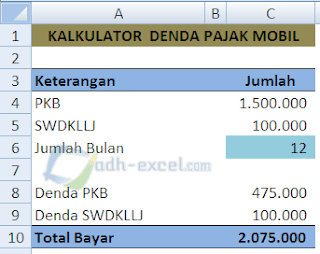
Post a Comment for "Menghitung Denda Pajak Mobil Dalam Microsoft Excel"